Draw.io绘制出曲线的教程
时间:2023-09-11 10:20:20作者:极光下载站人气:542
Draw.io是一款强大且支持在线编辑和导出的流程图绘制软件,其中有着许多强大且简洁的绘图功能和实用丰富的素材,为用户带来了不错的使用体验,因此Draw.io软件收获了不少用户的一致好评,当用户在使用Draw.io软件时,需要绘制不同样式的图形,最近小编就看到有用户问到Draw.io怎么绘制出曲线的问题,在提供的素材中没有曲线工具,这个时候用户应该怎么来操作呢,其实操作的过程是很简单的,用户可以利用其中的曲线箭头工具来实现,接着将是其中的箭头去除即可解决问题,那么接下来就让小编来向大家分享一下Draw.io绘制出曲线的方法教程吧,希望用户能够从中获取到有用的经验。
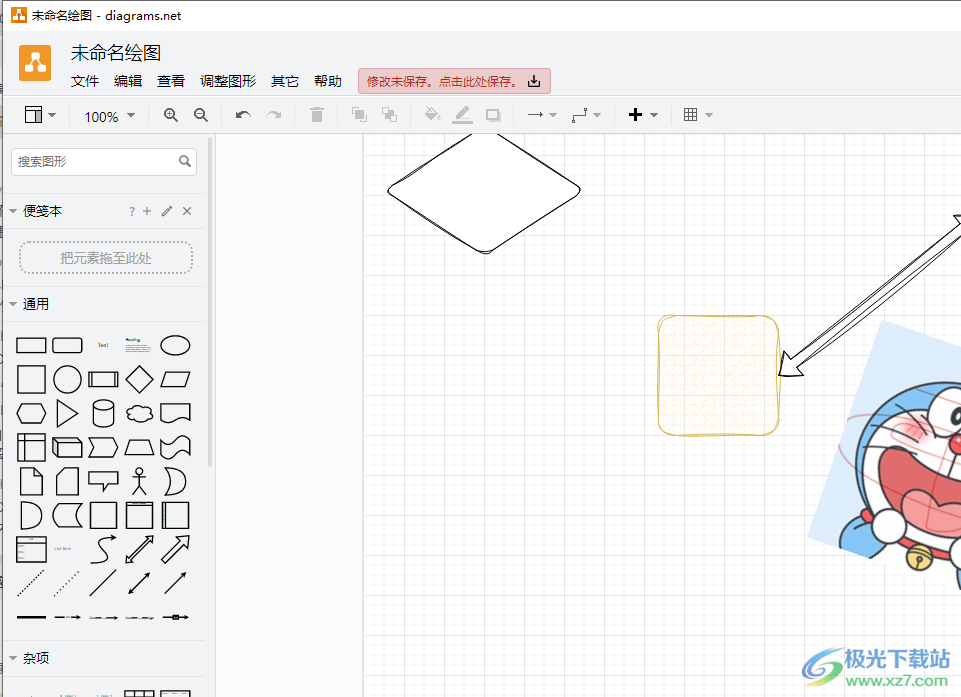
方法步骤
1.用户在电脑桌面上打开Draw.io软件,并来到编辑页面上来进行设置
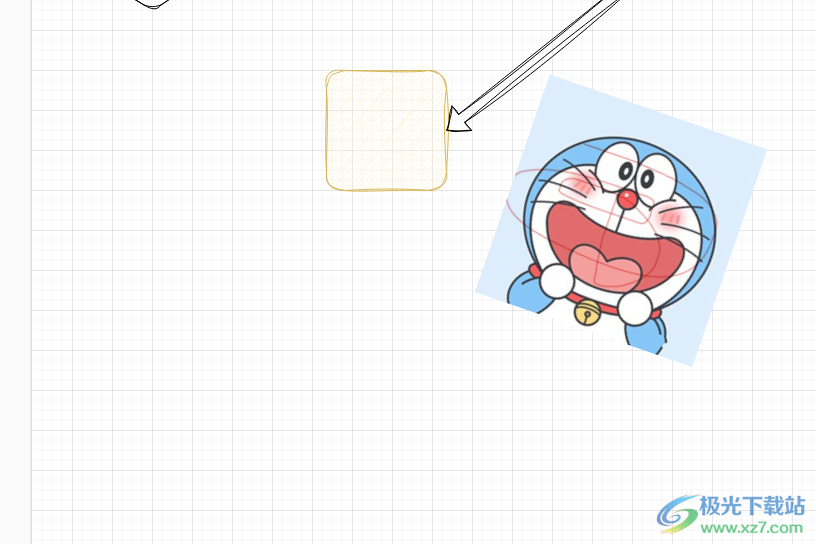
2.在页面左侧的工具栏中,用户找到并点击曲线箭头工具,这时可以在页面上看到成功插入的曲线箭头
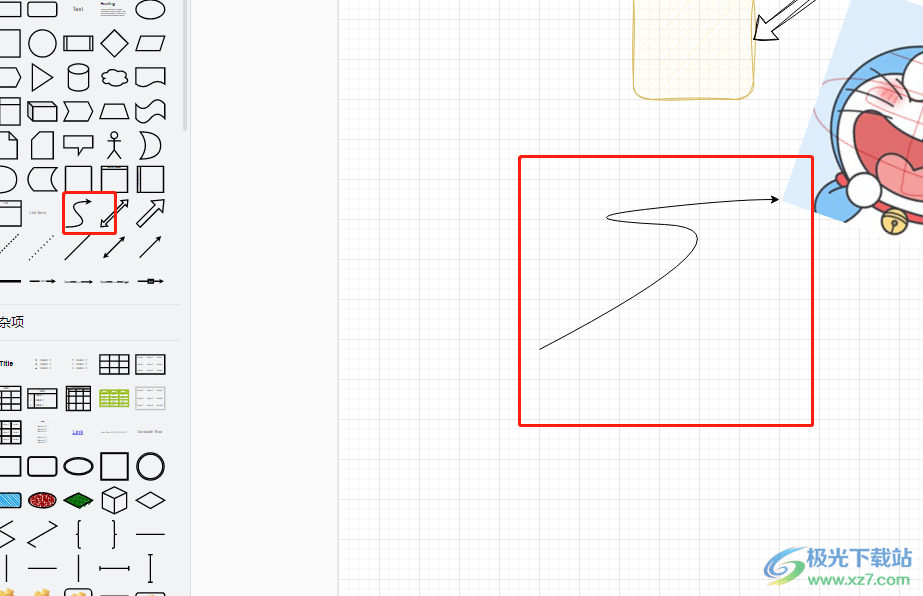
3.用户需要将曲线箭头选中,接着在页面右侧的样式窗口中,用户选择向右箭头选项
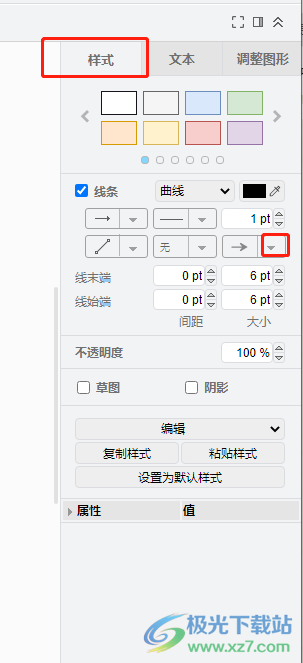
4.可以看到弹出来的下拉选项卡,用户选择其中的无选项,就可以成功将箭头取消了
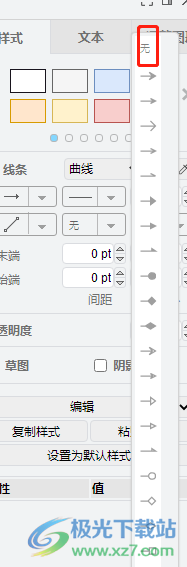
5.如图所示,用户可以在编辑页面上看到成功获得的曲线样式了

以上就是小编对用户提出问题整理出来的方法步骤,用户从中知道了大致的操作过程为点击曲线箭头——选中——点击向右箭头选项——选择无选项这几步,方法简单易懂,设置完成后,用户就可以成功在页面上得到一根曲线了, 因此感兴趣的用户可以来试试看。

大小:92.5 MB版本:v20.8.10 官方版环境:WinXP, Win7, Win8, Win10, WinAll
- 进入下载
相关推荐
相关下载
热门阅览
- 1百度网盘分享密码暴力破解方法,怎么破解百度网盘加密链接
- 2keyshot6破解安装步骤-keyshot6破解安装教程
- 3apktool手机版使用教程-apktool使用方法
- 4mac版steam怎么设置中文 steam mac版设置中文教程
- 5抖音推荐怎么设置页面?抖音推荐界面重新设置教程
- 6电脑怎么开启VT 如何开启VT的详细教程!
- 7掌上英雄联盟怎么注销账号?掌上英雄联盟怎么退出登录
- 8rar文件怎么打开?如何打开rar格式文件
- 9掌上wegame怎么查别人战绩?掌上wegame怎么看别人英雄联盟战绩
- 10qq邮箱格式怎么写?qq邮箱格式是什么样的以及注册英文邮箱的方法
- 11怎么安装会声会影x7?会声会影x7安装教程
- 12Word文档中轻松实现两行对齐?word文档两行文字怎么对齐?
网友评论